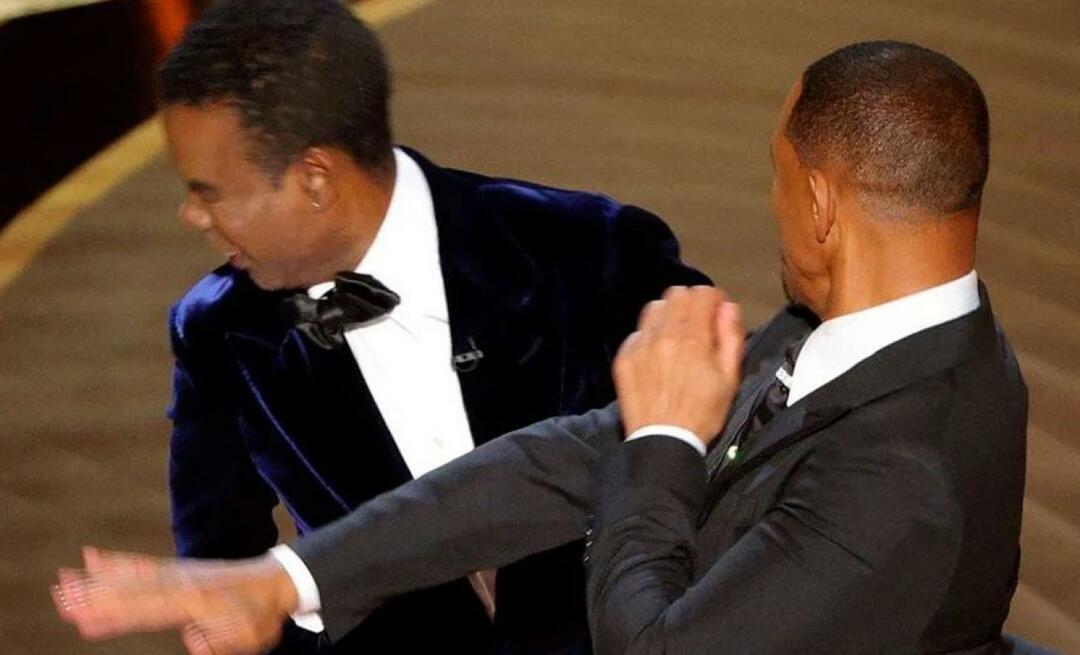Ultimo aggiornamento il

L'OS X di Apple ha goduto di una solida reputazione di piattaforma affidabile negli ultimi 15 anni, ma se il tuo Mac ha un crollo, il recupero è un must.
Per quanto Apple e i suoi amici possano dare l'illusione che i Mac siano invincibili dal crollo, sono PC come qualsiasi altra macchina Windows. Ovviamente, il tasso di errore è molto più basso a causa dei rigidi standard hardware di Apple e della selezione dell'hardware più piccola. L'OS X di Apple ha goduto di una solida reputazione come piattaforma affidabile negli ultimi 15 anni, ma se riscontri problemi nell'avvio del tuo Mac, conoscere le tue opzioni di recupero è un must.
Opzioni di ripristino di Mac OS X.
Se non riesci ad avviare correttamente il tuo Mac e non riesci a accedere alla schermata di accesso o addirittura a caricare il Finder, la prima opzione è quella di passare alle utility di recupero integrate. Per fare ciò, spegni il Mac e avvialo, immediatamente prima che il logo Apple appaia sullo schermo, premi
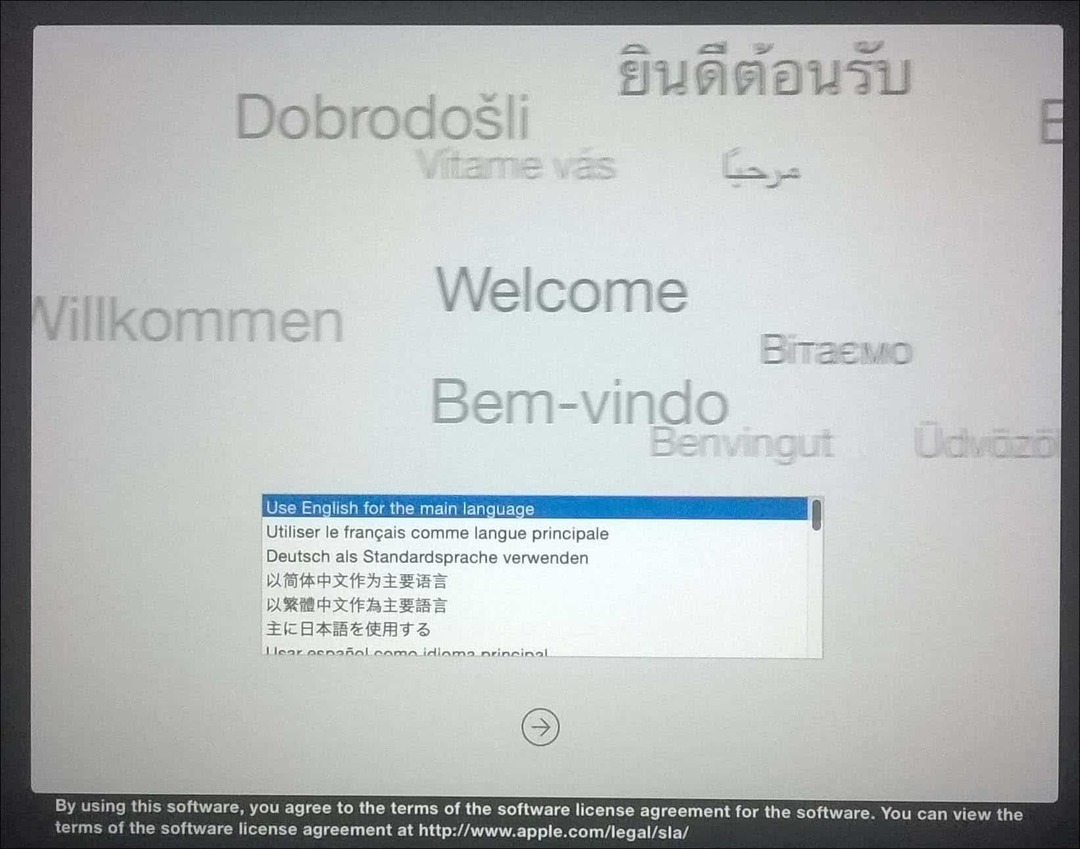
La schermata Utilità OS X presenta un elenco di opzioni di ripristino tipiche che puoi provare a mettere in funzione il tuo Mac.
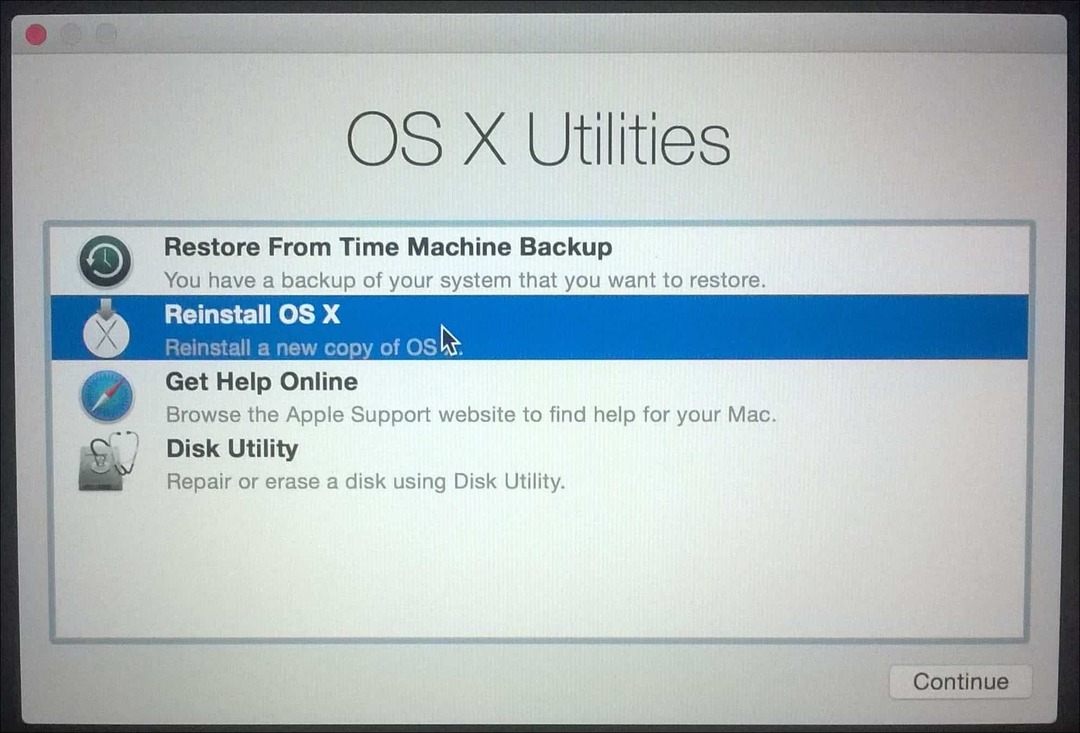
Il primo con cui vorrei iniziare e che non è troppo invasivo è Disk Utilities. Puoi usarlo per eseguire operazioni di base come riparare i permessi del disco e controllare lo stato del tuo sistema. Fare attenzione a non fare clic su una partizione denominata o a cancellare se si dispone di dati che si desidera ripristinare. Se stai correndo OS X El Capitan (10.11) o successivamente questa opzione non è più applicabile poiché Apple ora protegge automaticamente le autorizzazioni del file system. Se stai utilizzando una versione precedente di OS X, puoi comunque provarlo. Nella barra laterale seleziona il tuo disco OS X fai clic sulla scheda Pronto soccorso fai clic su Ripara disco
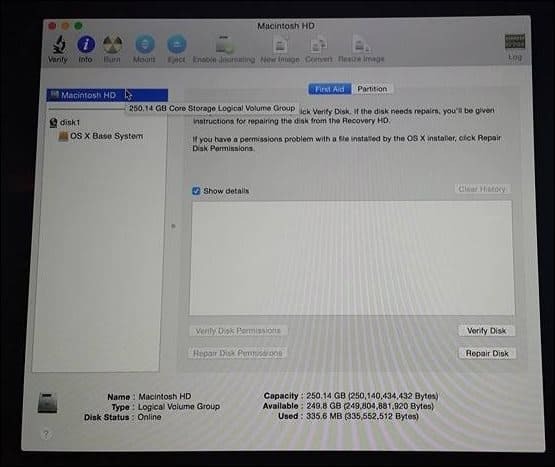
Se Disk Utilities non funziona, guarderei usando l'opzione Reinstalla OS X. Se stai utilizzando un modello Mac recente, questo dipende dall'avere una connessione Internet veloce. Sapendo che OS X è abbastanza grande con circa 6 GB, può richiedere del tempo, anche su una connessione Internet veloce. Quindi considera attentamente le tue opzioni quando lo usi.
Utilizzo dei backup di Time Machine
Come utente Mac, potresti pensare che "funziona solo " la filosofia potrebbe non giustificare l'investimento in strategie di backup, ma lo fa il flashing. Spero che tu abbia un backup. Se non hai intrapreso il backup del tuo Mac e ti capita di imbatterti in questo articolo, dai un'occhiata la nostra guida completa spiegando in dettaglio come implementare una corretta strategia di backup per il tuo Mac. Se ti capita di avere un backup aggiornato di Time Machine, fai clic sull'opzione nella finestra di dialogo Utilità OS X e fai clic su Continua.
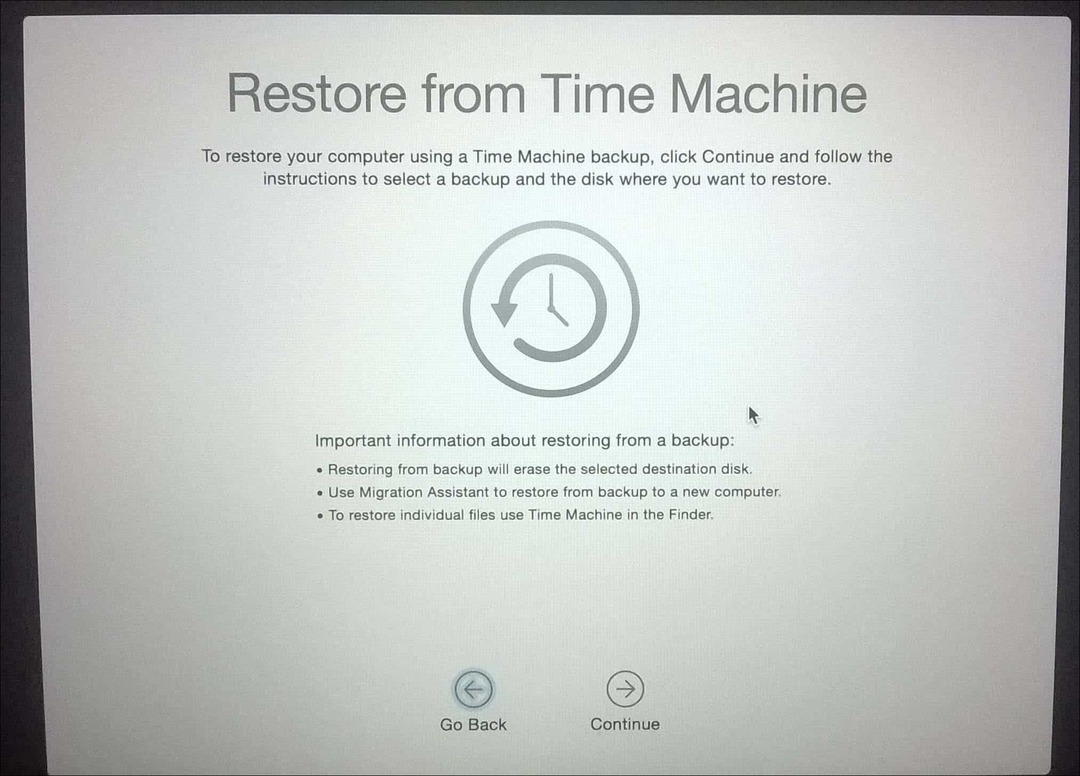
Collega il backup di Time Machine e assicurati che sia acceso, quindi segui le istruzioni visualizzate. Seleziona il backup più recente del tuo disco rigido e fai clic su Continua. Il tuo Mac ripristinerà quindi il backup di Time Machine; al termine, il Mac si riavvierà.
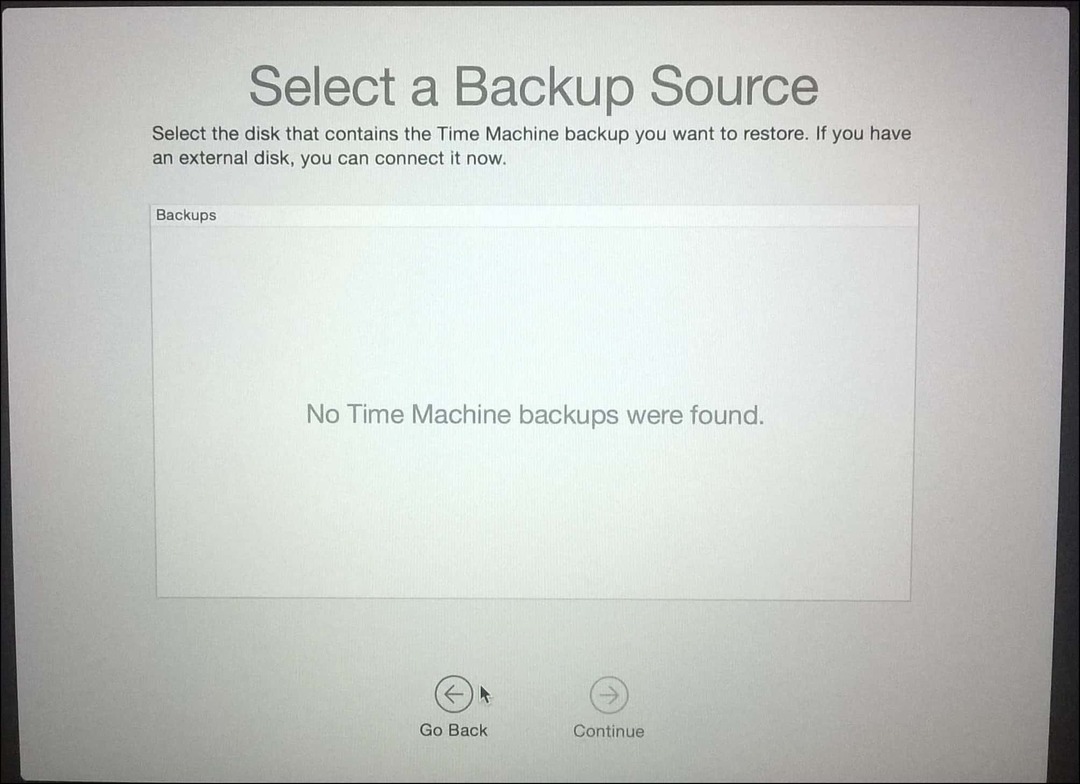
L'avvio dal backup di Time Machine è un'altra opzione disponibile durante l'esecuzione di un ripristino. Per fare ciò, collega l'unità esterna che contiene il backup di Time Machine. Tenere premuto il tasto Opzione durante il suono di avvio. Dovrebbe apparire l'unità di backup di Time Machine. Seleziona il backup più recente del tuo disco rigido e fai clic su Continua. Il tuo Mac ripristinerà quindi il backup di Time Machine; al termine, il Mac verrà riavviato.
Se il tuo sistema operativo Mac è danneggiato in modo irreparabile e nessuna delle opzioni precedenti funziona o è disponibile, Internet Recovery è la scelta migliore. Simile a OS X Reinstall, questo ti aiuta ad avviare direttamente sui server Apple dove puoi scaricare e installare OS X sul tuo computer. Questa opzione non è disponibile per tutti i Mac ma vale la pena provare quando hai esaurito le opzioni. Per avviarlo, premi Opzione-Comando-R all'avvio del Mac.
Vedrai un globo animato, attendi un po 'quindi fai clic nella casella di riepilogo e seleziona una rete Wi-Fi per connetterti.
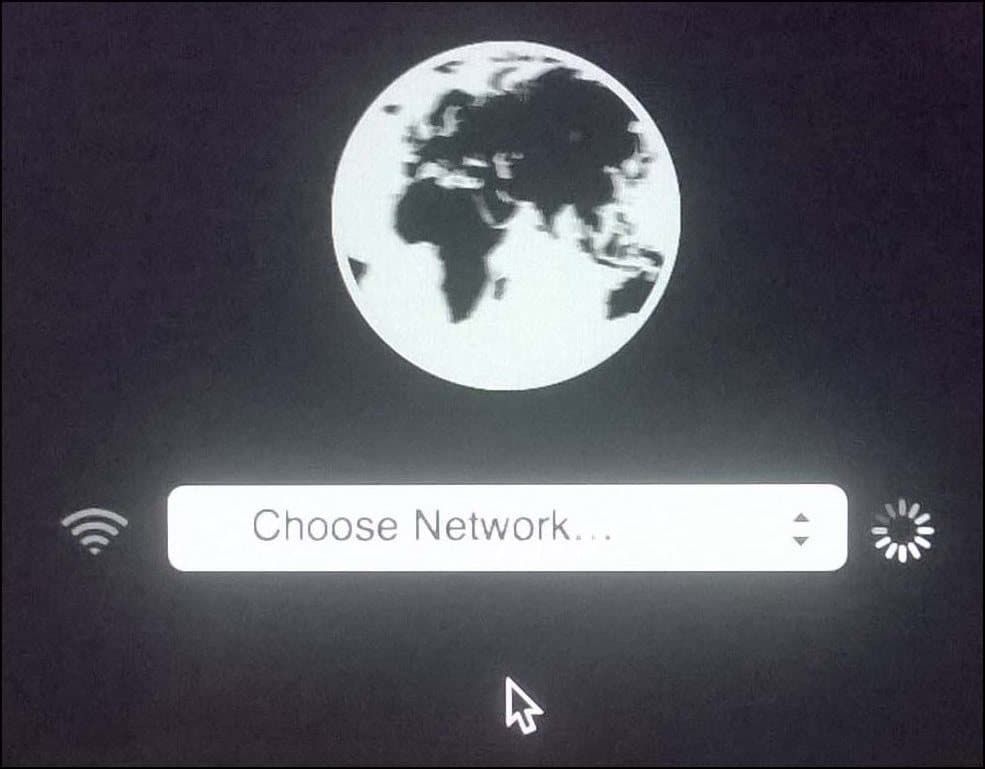
Immettere le credenziali appropriate e quindi seguire le istruzioni visualizzate per ripristinare il Mac.
Le opzioni di recupero di Apple sono onestamente restrittive ma semplici. Se desideri scelte di recupero più flessibili, dai un'occhiata ad alcune delle soluzioni di terze parti disponibili. Il nostro articolo completo sulle strategie di backup per il tuo Mac è un ottimo punto di partenza. Ma ricorda, niente di meglio che avere un buon backup in primo luogo.
Con più servizi cloud disponibili, impostare alcuni account su quelli più popolari come Google Drive, Una guida, Dropbox e mantenere un backup regolare dei tuoi file personali non dovrebbe essere troppo difficile. È inoltre necessario disporre di un backup off-site sicuro e affidabile dell'intero sistema. Noi consiglia di utilizzare CrashPlan, che funziona anche con Mac Windows e Linux.